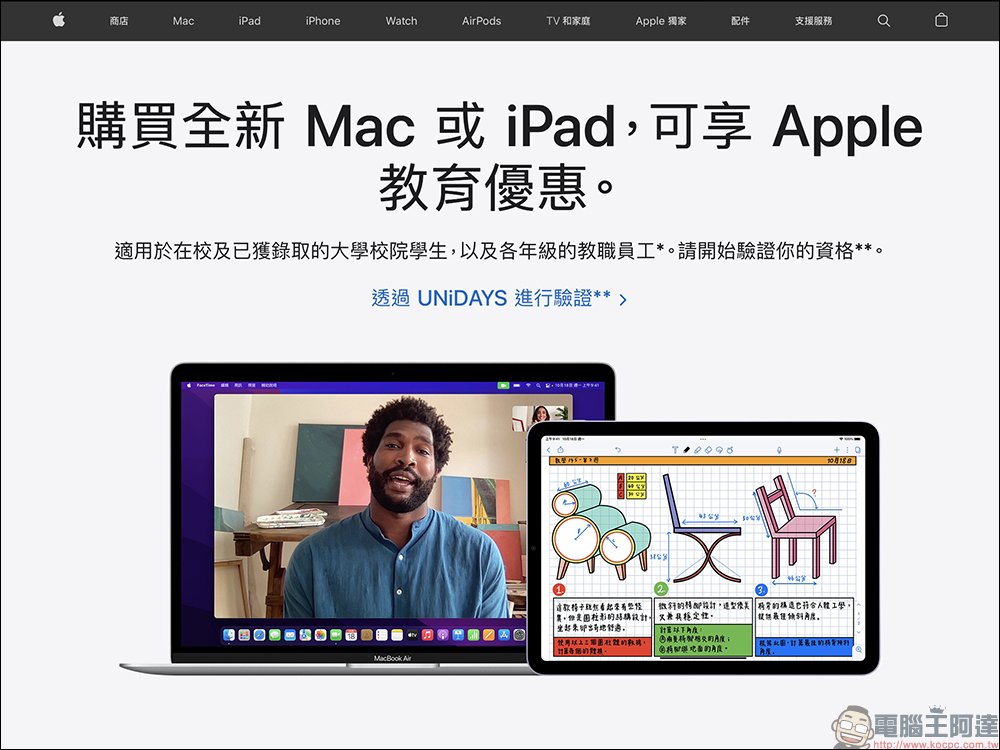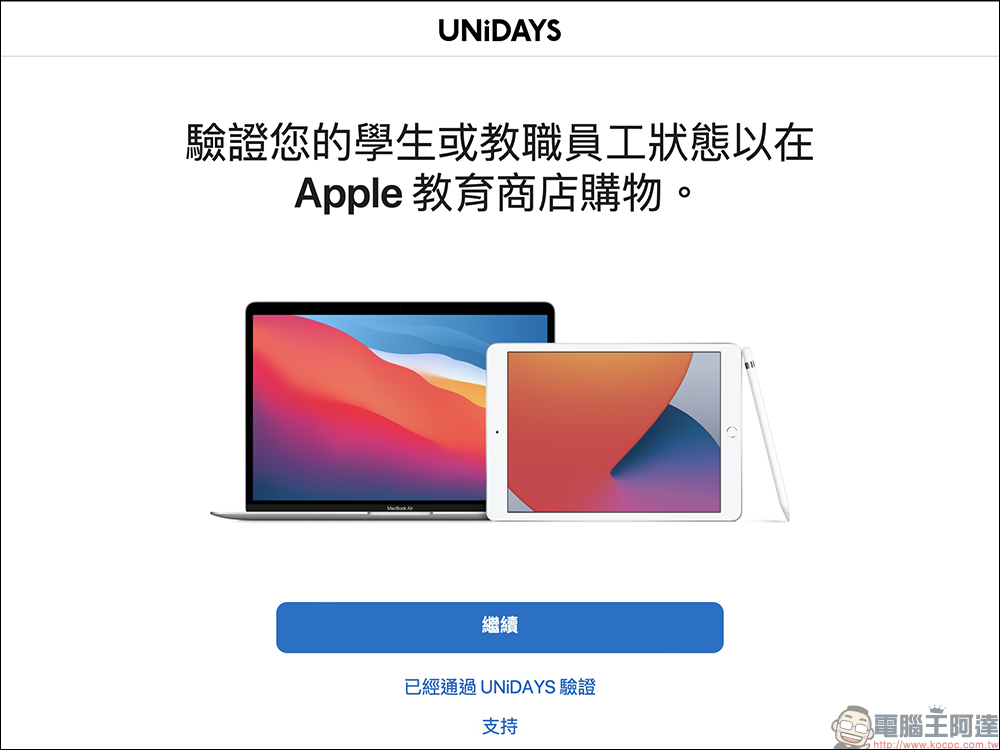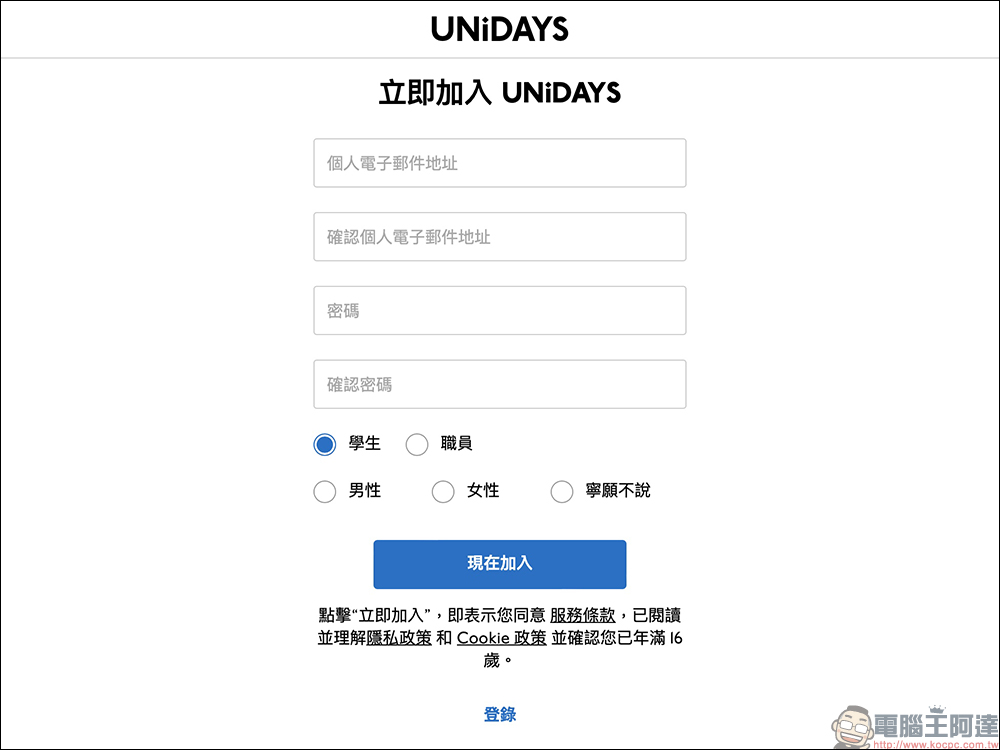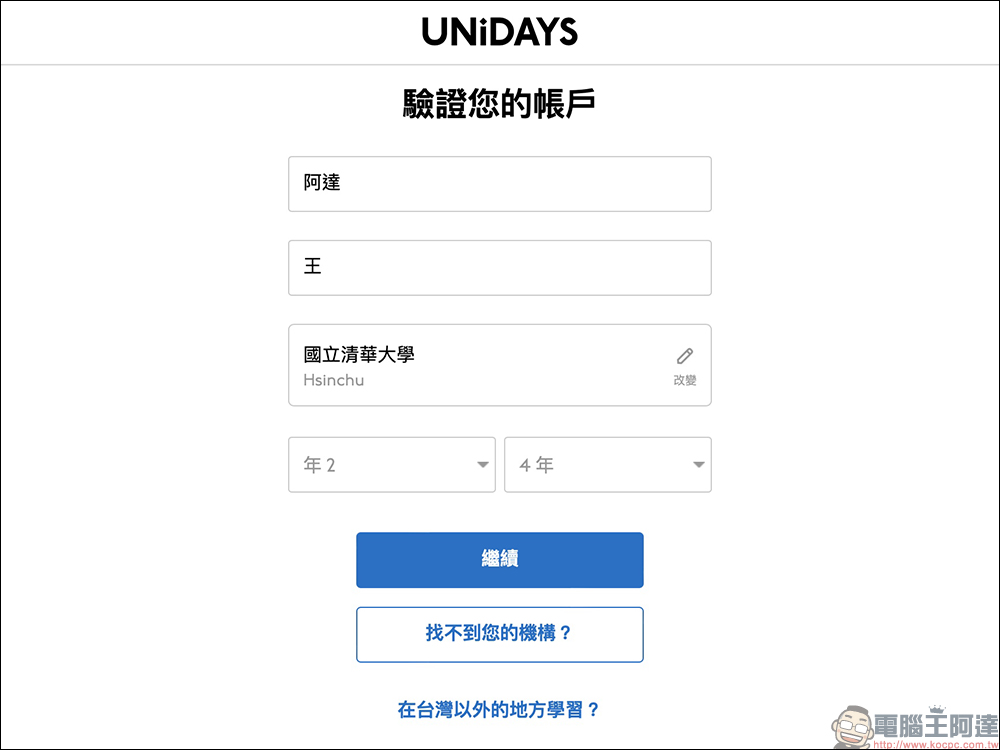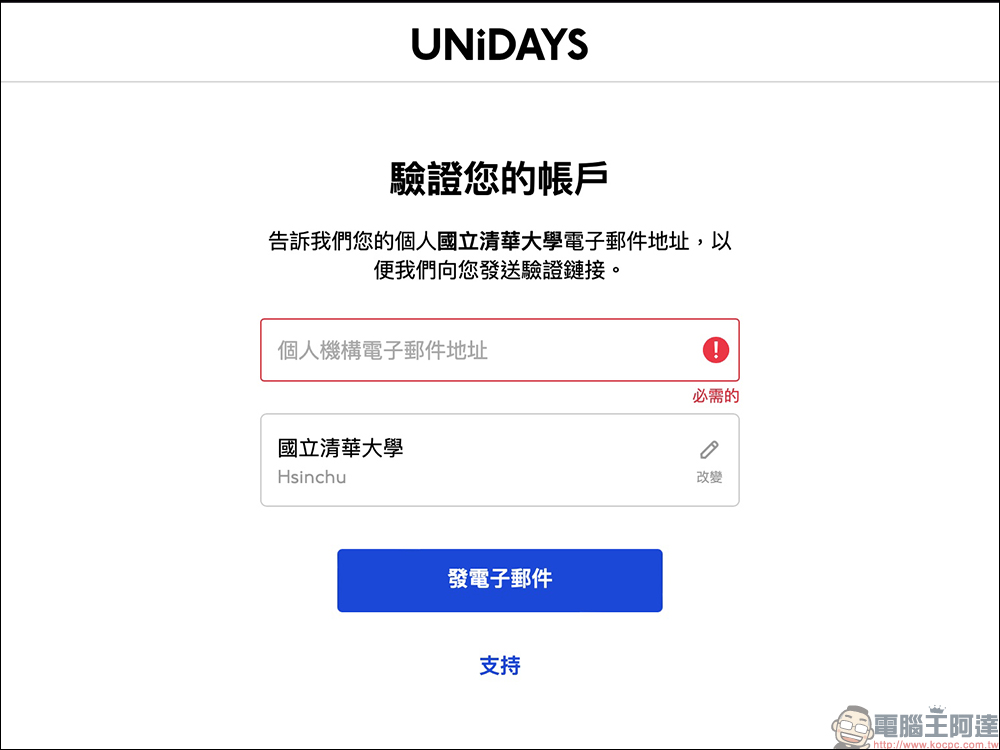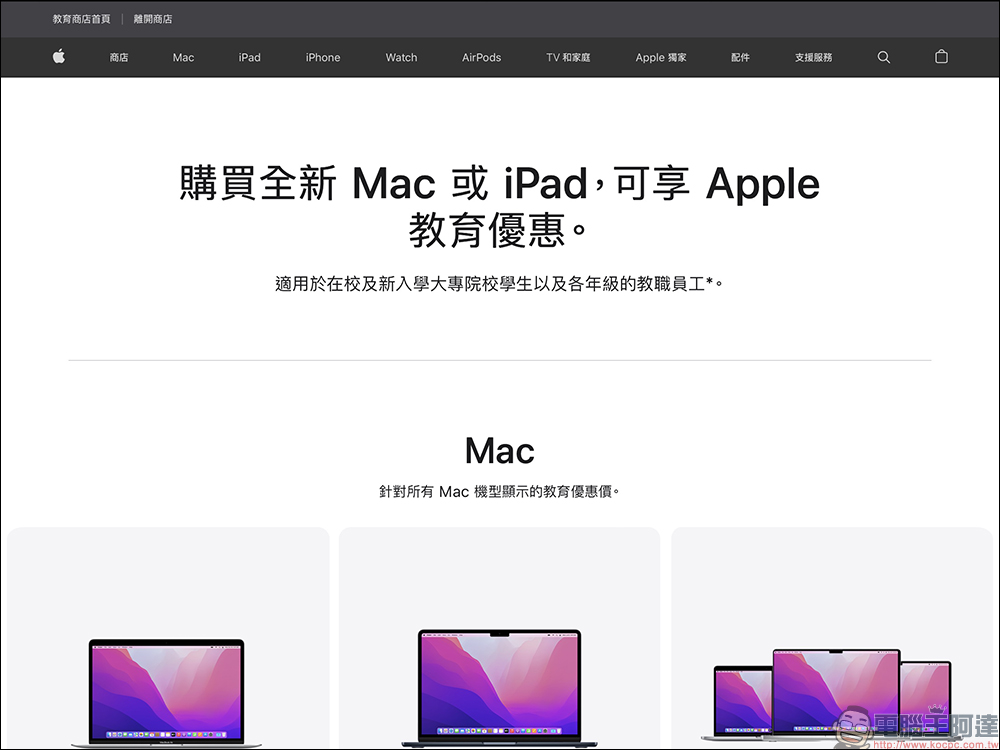每年夏季的 Apple Back to School 方案,總吸引許多學生、教育工作者把握這段期間入手一台符合自己學習、工作需求的 Mac 電腦或 iPad 平板電腦。而在活動這段期間,除 Apple 官網教育商店的優惠價,還通常會贈送一些「小禮物」給參與這活動的消費者。想必許多身在台灣的人更關心的還是 2023 Apple BTS 方案什麼時候輪到台灣?今年會送什麼?以及推薦在這活動入手哪款 Mac 電腦呢?

2023 Apple BTS 方案美國已開跑,台灣何時可能會有?可能送什麼?推薦買哪款 Mac?
如果是符合教育商店(Apple 教育價格)的學生和教職員,想用划算的價格入手便宜的 Mac 和 iPad 就不能錯過每年的 Back to School 囉!在活動期間,除了原本 Apple 提供給教育商店學生、教職員的福利,只需購買 Mac 或 iPad 還有額外加碼活動贈品唷!上週,美國的 2023 年 Apple BTS 方案已於 6 月 5 日宣佈開跑,這次活動最推薦入手哪款產品,就讓我們繼續看下去。

2023 Apple BTS 方案可能會送什麼贈品?
去年台灣的 Apple BTS 活動,購買 Mac 或 iPad ,將可獲贈一組 AirPods(第 2 代),不過消費者當然也可以自行加價升級增品。最近 Apple 在美國率先推出 2023 年的 Apple BTS 活動,以下是美國當地提供給參與這次活動消費者的優惠內容。目前還不確定未來如果 2023 年的 BTS 方案在台灣開始,究竟是會比照美國,贈送高額禮品卡?還是延續去年送 AirPod,再讓消費者依需求加價升級別款耳機。
| 100 元禮物卡(美元) | 150 元禮物卡(美元) | |
| 適用產品 |
|
|
那麼,在 2023 Apple BTS 方案中,最推薦買哪台 Mac?
如果問今年目前為止最推薦在 2023 年的 Apple BTS 活動入手的產品,那麼毫無疑問推薦上週才在 WWDC 2023 發表不久的 15 吋 M2 MacBook 囉!對於學生寫寫報告、簡報製作、遠距上課,以及日常簡單的影像處理工作、瀏覽網頁和影片,目前搭載 M2 晶片的 MacBook Air 的效能和節能表現也都很出色。

至於尺寸的選擇,就還是看個人了。像是 15 吋 MacBook Air 搭載 15.3 吋 Liquid Retina 顯示器,不過就算它機身厚度僅 1.15 公分,重量仍有 1.51 公斤。反觀 13 吋的 MacBook Air 雖然搭載 13.6 吋 Liquid Retina 顯示器,不過機身厚度只有 1.13 公分,重量更只有 1.24 公斤。
此外,15 吋 MacBook Air 在音效播放的表現上,理論上搭載全新的六揚聲器音響系統、配備振動抑制低音喇叭,播放的音效應該會比 13 吋的四揚聲器音響系統更佳,不過實際表現差多少,還是要等到台灣開賣 15 吋 MacBook Air 後才知道。
加上多數人如果有打算購買 13 吋 M2 MacBook Air ,當初早在 WWDC 23 開始前就會「下手」,除非真的覺得追求更輕便小巧的機能性,才需要將 13 吋 MacBook Air 列入考慮。
2023 Apple BTS 方案美國已經開始,那台灣預計會在什麼時候才有?
今年美國的 Apple BTS 方案早在上週就已經默默開跑,活動將從 6 月 5 日持續到 10 月 2 日,總計將近 4 個月時間給大家慢慢考慮,比去還多了將近三週時間。至於台灣什麼時候開始?回顧 2022 年 BTS 方案在美國開始後,台灣是等到 1 個月後才跟進。因此按照這時間來推算, 2023 Apple 的 BTS 方案在台灣推出的時程也許落在 7 月中旬。當然這只是筆者個人的推測,並沒有任何來自官方或其他管道的爆料線索,一切還是要等待 Apple 官方正式宣佈囉!
Apple 教育商店哪些人可以買?
只要是符合資格的高等教育學生及從事教育相關教職員,都可以在 Apple 教育商店中購買商品,例如以下這些:
- 大專院校相關人士:
- 任職於公私立大專院校的教職員
- 目前就讀於公私立大專院校的學生
- 子女目前就讀於公私立大專院校的代購家長
- 中小學教育相關人士:
- 任職於公私立中小學的僱員
- 經由選舉或指定產生的現任董事會成員
- 經由選舉或指定產生的家長會成員
- 合格的在家教育人士
- 任職於公立或私立、營利或非營利之幼稚園的職員
Apple 教育商店 UNiDAYS 申請與驗證流程
自從去年初開始, 若要瀏覽 Apple 教育商店則需要先透過 UniDAYS 系統進行驗證,驗證通過後才可瀏覽教育商店甚至購買商品。以下就帶各位簡單複習一下 Apple 教育商店的前往教學,暸解該如何申請 UNiDAYS 帳號與驗證的流程。
首先,開啟 Apple 教育商店應該會看到以下畫面,點選「透過 UNiAYS 進行驗證」:
如果之前就已經有通過 UNiDAYS 驗證的帳號,可點選畫面的「已通過 UNNiDAYS 認證」進行登錄。至於過去未曾申請過 UNiDAYS 驗證的學生或教職員,則可點選「繼續」進入下一步:
在這裡輸入個人電子郵件信箱和密碼,不過此階段的電子郵件信箱還不一定需要是學校的 E-Mail ,用個人平時的 Gmail 等其他電子郵件信箱都可以。當選擇「學生」或「職員」時,請務必選擇正確的資格,以利後續的申請順利。
下一步就是設定驗證帳戶的環節,輸入符合教育商店資格的姓名、就讀或教育服務的學校資訊,下方年份的部分則分別選擇「目前是第幾年」和「總共有幾年」。以大學四年為例:目前如果是二年級就設為「年2」和「4年」。
進入下一步就是要驗證帳戶的時刻了,這時輸入學校的電子郵件地址,系統將發送驗證連結到該信箱。
相比過去 Apple 教育商店在購買商品後,需要上傳學校註冊單等證明文件,現在改用 UNiDAYS 的驗證方式其實反而讓驗證資格變得更流暢。用戶只要順利收到 UNiDAYS 驗證信件且完成驗證,很快就通過了。
驗證通過後,就能順利進入 Apple 教育商店選購 Mac 或 iPad 並享有 Apple 教育優惠價。